Aktualisiert December 2025 : Beenden Sie diese Fehlermeldungen und beschleunigen Sie Ihr Computersystem mit unserem Optimierungstool. Laden Sie es über diesen Link hier herunter.
- Laden Sie das Reparaturprogramm hier herunter und installieren Sie es.
- Lassen Sie es Ihren Computer scannen.
- Das Tool wird dann Ihren Computer reparieren.
Die neueste Version des neuen Opera-Browsers Opera Next für Windows und Mac ist verfügbar, und eine Änderung, die mit dem letzten Release eingetreten ist, ist die Entfernung des integrierten E-Mail-Clients M2, der als separates Produkt namens Opera Mail angeboten wird.

Heute gibt es mehr E-Mail-Clients für Windows als je zuvor, die Ihnen helfen, Ihre E-Mails besser zu verwalten, daher die Trennung von Opera-Mail und Browser für ein besseres E-Mail-Management. Der aktualisierte E-Mail-Client verfügt nun über eine übersichtliche und attraktive Oberfläche. Selbst das Layout wirkt sehr einfach.
Inhaltsverzeichnis
Opera Mail für Windows
Mail-Panel & Ansichten
Wir empfehlen die Verwendung dieses Tools bei verschiedenen PC-Problemen.
Dieses Tool behebt häufige Computerfehler, schützt Sie vor Dateiverlust, Malware, Hardwareausfällen und optimiert Ihren PC für maximale Leistung. Beheben Sie PC-Probleme schnell und verhindern Sie, dass andere mit dieser Software arbeiten:
- Download dieses PC-Reparatur-Tool .
- Klicken Sie auf Scan starten, um Windows-Probleme zu finden, die PC-Probleme verursachen könnten.
- Klicken Sie auf Alle reparieren, um alle Probleme zu beheben.
Das Mail-Panel bietet Ihnen einen einfachen Zugriff auf alle Ihre E-Mails und Nachrichten und ermöglicht Ihnen das schnelle Lesen und Senden von Nachrichten. Es zeigt eine Reihe von Standardansichten an, die Ihnen helfen, effizienter auf Ihre Nachrichten zuzugreifen.
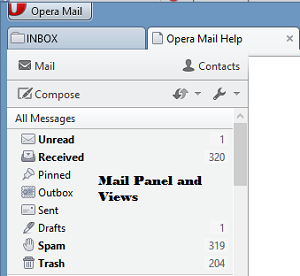
Nachrichtenliste
Auf der rechten Seite finden Sie Nachrichtenzusammenfassungen für die ausgewählte Ansicht, wie z.B. Ungelesen
. Hauptmenüoptionen für Opera Mail.
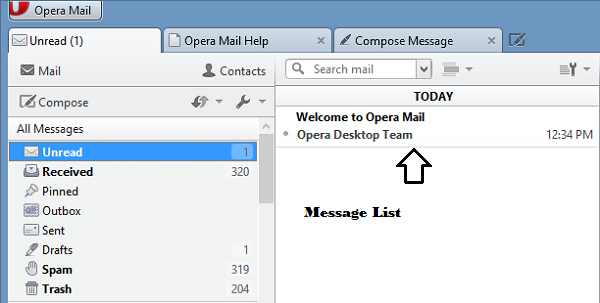
Es beinhaltet,
Mail – Es ermöglicht Ihnen, allgemeine Aktionen durchzuführen, wie z.B. das Lesen oder Verfassen von E-Mails, das Anzeigen von Labels oder das Umschalten des Modus mit niedriger Bandbreite. Der Modus versucht, bei Aktivierung so wenig Bandbreite wie möglich zu nutzen.
Wenn Sie diese Funktion aktivieren, synchronisiert Opera Mail beispielsweise einfach neue Nachrichten und holt keine Anhänge, es sei denn, Sie haben dies gewünscht. Dieser Modus kann sich für Benutzer als nützlich erweisen, wenn sie eine Internetverbindung mit eingeschränkter Bandbreite verwenden.
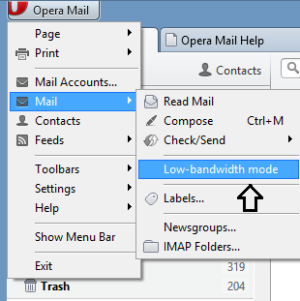
Mail- und Chat-Konten – Hiermit können Sie die Einstellungen für Ihre Opera Mail-Konten ändern und neue Arten von Konten erstellen.
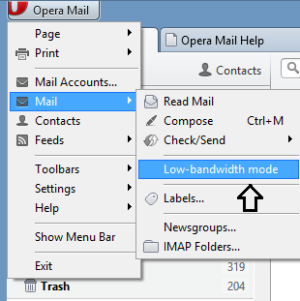


Einstellungen für die Ansicht
Das Symbol ermöglicht es Ihnen, die Nachrichtenliste jeder Ansicht zu verwalten, indem Sie die Art der Sortierung ändern oder bestimmte Arten von Nachrichten anzeigen.
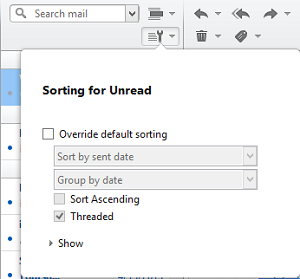
Mail-Symbolleiste
Die Symbolleiste zeigt Schaltflächen für gängige Messaging-Aktionen, wie z. B. das Verfassen einer Nachricht, Beantworten und mehr. Die Tools und Funktionen zielen darauf ab, das Schreiben und Versenden von Nachrichten einfach und schnell zu machen.

Wenn Sie eine Nachricht von jemandem ansehen, verwenden Sie die Symbolleiste oben, um schnell zu antworten, weiterzuleiten, umzuleiten, als gelesen oder Spam zu markieren, die Nachricht zu löschen oder zu kennzeichnen. Wählen Sie einfach im Mail-Panel die Option Zusammenstellen, um eine Nachricht zu verfassen, Opera Mail speichert sie automatisch in der Ansicht Entwürfe.
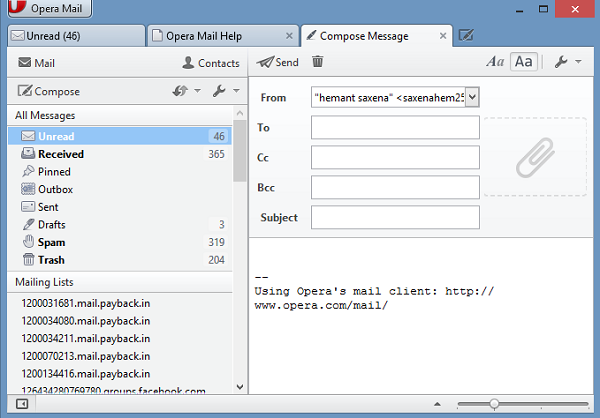
Nachdem Sie die Nachricht gesendet haben, wechselt sie von der Ansicht Entwürfe in die Ansicht Gesendet. Wenn Sie sich entscheiden, die Nachricht nicht zu senden, löschen Sie den Entwurf, indem Sie in der Mail-Symbolleiste auf Entwurf löschen klicken.
Nachricht offline verfassen
Eine weitere Funktion ist das Verfassen von Nachrichten Offline. Um Nachrichten offline zu lesen und zu verfassen: Wählen Sie Einstellungen > Offline arbeiten. Während der Abwesenheit bleiben Antworten und gesendete Nachrichten in der Ansicht Postausgang in der Warteschlange. Wenn Sie das nächste Mal online in Opera sind oder wenn die unterbrochene Internetverbindung wiederhergestellt wird, wählen Sie im Mail-Panel die Option Prüfen/Senden. Wählen Sie später Senden in der Warteschlange, um Antworten zu senden und Nachrichten abzurufen.
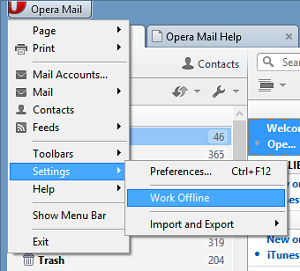
Schnelle Antwort
Für kurze, chatsartige Korrespondenz steht auch die Option “Schnelle Antwort” zur Verfügung: Um das Feld “Schnelle Antwort” zu verwenden, klicken Sie oben rechts in der Nachrichtenansicht auf das Symbol “Standard-Mail-Einstellungen”, das als Schraubenschlüssel angezeigt wird. Aktivieren Sie dann das Kontrollkästchen “Schnelle Antwort anzeigen”.
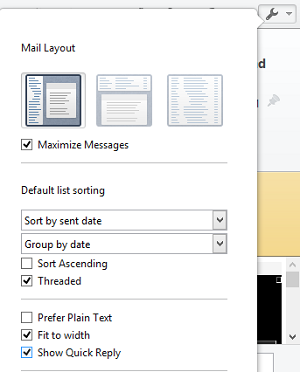
Geben Sie anschließend eine kurze Antwort in das Feld Schnellantwort unten im Mail-Fenster ein und klicken Sie auf die Schaltfläche Schnellantwort, um sie zu senden. Die Originalnachricht wird in der Antwort zitiert, darunter wird Ihre Antwort hinzugefügt.
Integration von RSS-Feeds
Ein weiteres intelligentes Feature ist die Integration von RSS-Feeds in die E-Mail-Schnittstelle von Opera. Die RSS-Feeds-Integration macht es komfortabel, Nachrichtenseiten und Blogs zu durchsuchen, ohne eine andere Anwendung oder eine Website öffnen zu müssen.
Insgesamt enthält Opera Mail für Windows eine leistungsstarke Sammlung von integrierten Optionen zum Organisieren von Nachrichten, jedoch gibt es keine Nachrichtenvorlagen oder Textausschnitte, um den Schreibprozess zu beschleunigen. Hol es dir hier.
Werfen Sie nun einen Blick auf einige der besten kostenlosen E-Mail-Clients für Windows 10.
EMPFOHLEN: Klicken Sie hier, um Windows-Fehler zu beheben und die Systemleistung zu optimieren
